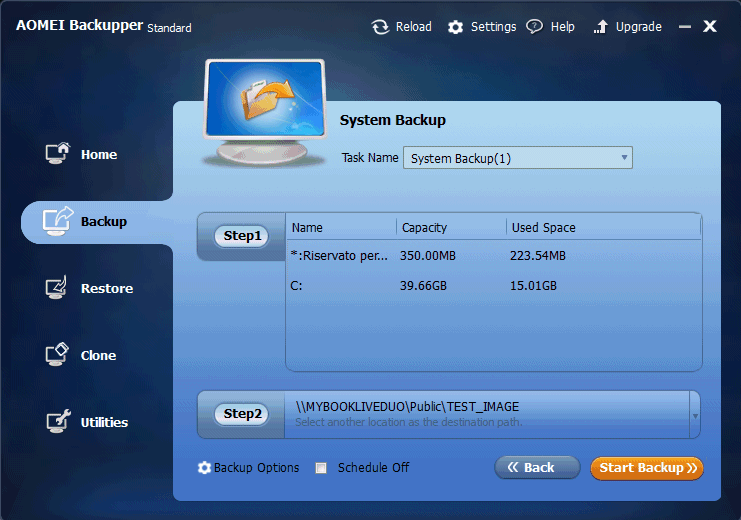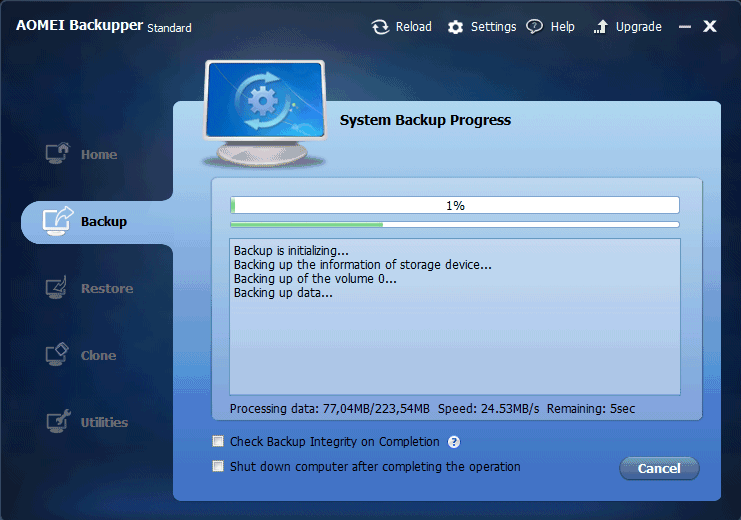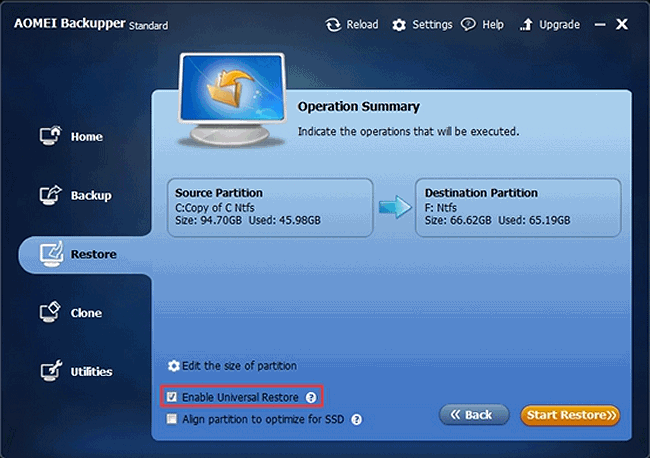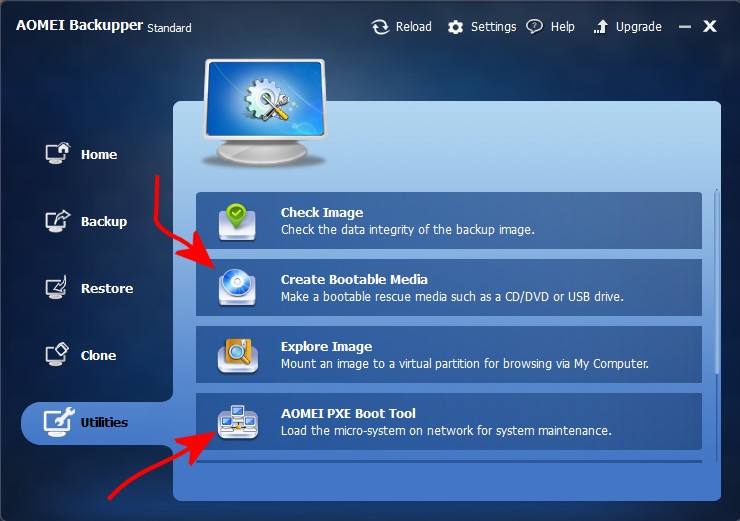Il modo migliore per dare nuova vita al proprio computer, senza comprarne uno nuovo, è sostituendo le parti interne del PC con pezzi hardware più nuovi, più potenti e più veloci.
Il modo migliore per dare nuova vita al proprio computer, senza comprarne uno nuovo, è sostituendo le parti interne del PC con pezzi hardware più nuovi, più potenti e più veloci.Si può comprare una nuova scheda video, una RAM aggiuntiva o un nuovo hard disk (e abbiamo visto quanto diventa più veloce il computer con un disco SSD).
Come quando si compra un computer nuovo assemblato, anche quando si cambia qualche pezzo importante del computer, come il disco fisso, c'è il problema noioso di dover reinstallare Windows e tutti i programmi e trasferire i file personali dal vecchio PC / Disco, al nuovo.
Un altro caso, meno comune, di aggiornamento hardware che può dare problemi è la sostituzione della scheda madre, che potrebbe invalidare la licenza d'uso di Windows.
In questa guida vediamo come si trasferisce Windows su un un nuovo PC o disco, possibilmente senza doverlo reinstallare e, sicuramente, senza perdere i dati personali salvati nel computer.
Il modo più semplice per spostare un'installazione di Windows è quello di spostare l'hard disk del vecchio computer sul nuovo, collegandolo allo stesso cavo SATA dove, eventualmente, c'è il nuovo disco.
L'hard disk del computer nuovo potrà essere usato come secondario, collegandolo a un altro cavo SATA libero che esce dalla scheda madre.
L'unità verrà rilevata e utilizzata in avvio del computer caricando Windows (in caso di problemi di avvio, assicurarsi di impostare il disco giusto per l'avvio nel BIOS o staccare temporaneamente l'altro disco).
Questo tipo di sostituzione però non è senza problemi nel caso di trasferimento in un computer nuovo.
L'installazione esistente di Windows includerà i driver del computer vecchio e non col nuovo quindi potranno verificarsi molti errori di compatibilità.
Bisognerà quindi accedere in modalità provvisoria di Windows, disinstallare i driver vecchi e installare quelli nuovi.
Si tratta, chiaramente, di un lavoro noioso e per nulla veloce.
Inoltre l'hard disk del vecchio computer potrebbe essere più rovinato e più lento di quello incluso nel nuovo che sarebbe un peccato relegare a un ruolo secondario.
Una soluzione migliore, soprattutto nel caso di sostituzione dell'hard disk, è quella di spostare l'intero sistema clonando l'hard disk.
La clonazione di un disco fa la copia di tutti i file.
L'unica cosa importante da controllare è che lo spazio sul nuovo disco sia sufficiente per contenere i dati del vecchio.
Abbiamo visto in un altro articolo i migliori programmi gratuiti per clonare il disco come immagine del sistema, tra cui posso consigliare di usare Easus ToDo Backup, il più facile da usare e molto affidabile.
Si può quindi seguire la guida su come sostituire l'hard disk per potenziare il PC in un'ora.
Nel caso di trasferimento di Windows su un computer nuovo rimane ancora il problema dei driver sbagliati sul sistema clonato.
A questo punto, se possibile, si potranno certamente utilizzare programmi per disinstallare i driver vecchi ed obsoleti e reinstallare i driver del nuovo computerusando i cd consegnati dal negoziante.
Se però si notasse che il computer è inutilizzabile, va sempre in crash con schermo blu e non lo si riesce ad usare, allora il processo di clonazione è fallito e converrà installare Windows 7 o 8 da zero, usando il dvd di installazione (vedi come scaricare il CD di installazione di Windows 7).
La nuova installazione (che è automatica facendo partire il PC dal lettore DVD o dalla penna USB cambiando l'ordine di avvio) di Windows sarà fatta sul nuovo disco, quindi i dati dell'hard disk vecchio, messo nel nuovo computer come secondario, saranno salvi e disponibili.
I programmi andranno, ovviamente, reinstallati da capo.
Dopo aver reinstallato Windows, evitare di cancellare qualsiasi cosa dal vecchio disco prima di essere certi che tutto funziona bene e riportare documenti, foto e ogni altro file sul nuovo disco (questo non è indispensabile, si può anche modificare il percorso delle cartelle predefinite di sistema.
Nel caso in cui si abbia un computer nuovo con Windows preinstallato oppure se è stato installato Windows sul nuovo PC ed anche nel caso in cui non si abbia intenzione di usare ancora l'hard disk del vecchio computer, per non avere i problemi di driver e di compatibilità hardware e per non perdere alcun dato, il modo più veloce per trasferire i file e le configurazioni personalizzate del Windows dell'altro PC, è quello di usare il programma Microsoft Windows Easy Transfer, già incluso in Windows 7 e 8, da scaricare e installare su Windows XP e Vista.
Windows Easy Transfer è un programma da scaricare e installare sul computer vecchio per il trasferimento delle impostazioni e delle cartelle utente dei Documenti, Musica, Immagini.
Lo strumento consente di selezionare i file e le cartelle creando un backup anche delle impostazioni di e-mail, contatti e messaggi (Outlook o Windows Mail), le impostazioni dei programmi (ma non i programmi), gli account utente e le impostazioni di Internet.
Questo strumento non può eseguire la migrazione di dati tra un PC 32-bit e uno 64-bit ed è molto limitato su Windows 8.1.
Per effettuare la copia ed il trasferimento dei file da un pc all'altro servirà certamente un hard disk esterno oppure una connessione diretta USB tra i computer (con cavo specifico) o, ancora meglio, una connessione di rete wireless o ethernet tra i due pc.
Se si stava usando Windows XP, c'è un altro programma gratuito chiamato PCMover, per passare file e dati dal vecchio PC Windows XP al nuovo.
PCMover si può usare anche su Windows 7 e 8, ma diventa a pagamento.
In alternativa al tool Windows Easy Transfer, si può seguire la guida riguardante il programma GFI Backup per fare il trasferimento delle impostazioni personalizzate dei programmi.
LEGGI ANCHE: Tutti i modi per trasferire file e programmi da un pc a un altro
Per concludere, visto che quando si trasferisce Windows da un PC a un altro (o se si cambia la scheda madre del computer) la licenza di acquisto non viene più riconosciuta, bisogna ricordarsi di segnare il codice product key, da utilizzare sul nuovo PC.
Se il codice è stato perso o non si ricorda, ci sono dei programmi per recuperare il codice di attivazione di Windows.
Leggere poi la guida per spostare la licenza di Windows e disattivare il product key dal PC vecchio.
Lo spostamento di Windows dal PC vecchio al nuovo o da un disco a un altro, come si è visto può non essere così liscio come si vorrebbe, tuttavia, per come la vedo io, i conflitti tra i driver e l'hardware nuovo che possono causare problemi e rendere il processo di trasferimento molto più lungo, è comunque più conveniente della reinstallazione di Windows da zero.
fonti:https://www.navigaweb.net/2014/11/trasferire-windows-su-un-altro-pc-o.html